Hướng dẫn cài đặt chuông cửa Ring
Ring được biết đến là một trong những công ty con của Amazon, chuyên cung cấp các thiết bị chuông cửa và camera thông minh có tích hợp Wifi. Đặc biệt, chuông cửa thông minh của Ring được sử dụng phổ biến nhất ở Mỹ. Thương hiệu này được thành lập bởi Jamie Siminoff vào năm 2013 và được “ông lớn” Amazon mua lại vào năm 2018.
Hiện nay Ring vẫn đang gây được ấn tượng lớn cho người dùng trong lĩnh vực Smart Home với các sản phẩm của mình. Nếu bạn đang có ý định mua hoặc đã sở hữu bất kì chuông cửa nào của Ring thì hãy theo dõi bài viết của chúng tôi để biết cách cài đặt và thiết lập chuông cửa cũng như những tính năng tuyệt vời mà thiết bị này sở hữu nhé.
Bài viết sử dụng chuông cửa Ring Video Doorbell 2 , các sản phẩm sau thiết lập tương tự:
1. Cài đặt chuông cửa Ring
Trước khi lắp đặt chuông cửa Ring lên trước cửa nhà, bạn nên sạc đầy pin hoặc cấp nguồn, rồi cài đặt, kết nối Wifi. Khi mọi thứ đã hoạt động ổn định, xử lý xong hết các vấn đề, mới tiến hành lắp đặt sau.
1.1. Cài đặt chuông cửa Ring qua ứng dụng điện thoại
Bước 1: Đăng ký tài khoản mới trực tiếp trên trang web của hãng, tại đây. Nếu đã có tài khoản, các bạn bỏ qua bước này.
Bước 2:
Tải ứng dụng Ring trên Apple App Store hoặc Google Play Store.
Lưu ý: Cần kích hoạt bảo mật 2 lớp bằng app Google Authenticator/YubiKey Authenticator nếu có khóa bảo mật. Hoặc Passkey (FaceID, Finger ID,…). KHÔNG CHỌN kích hoạt bằng số điện thoại vì dễ không nhận được SMS.
Đối với những khách lâu không cập nhật, chưa bật 2FA, cần login trên website xong chọn phương thức xác thực khác số điện thoại. Sau khi kích hoạt xong, sử dụng điện thoại để Login sẽ không gặp yêu cầu hỏi SMS nữa.
Bước 3: Chọn biểu tượng menu ở góc trên bên trái màn hình hoặc nhấp chọn Set Up a Device > Chọn chuông cửa tương thích
Đến đây có 2 cách để nhận diện thiết bị đó là là quét mã và cài đặt thủ công. Người dùng có thể lựa chọn một trong hai để cài đặt chuông cửa cho gia đình mình.
Bước 4: Đi đến mặt sau của thiết bị > Đưa điện thoại lên sao cho phầm mã vạch khớp với khung camera trên ứng dụng.
Bước 5: Thiết lập địa chỉ của bạn (Điều này là bắt buộc khi cài đặt chuông cửa Ring)
Bước 6: Chọn tên cho thiết bị. Bạn có thể sử dụng tên có sẵn hoặc nhấp vào CUSTOM… để đổi lại.
Bước 7: Ứng dụng sẽ tự động kết nối với Wifi Ring-xxxx. Tuy nhiên nếu dùng iPhone, bạn cần mở phần Setting > Wifi > Ring-xxxxx
Bước 8: Quay lại ứng dụng Ring, khi này ứng dụng sẽ hỏi bạn đèn có sáng trên nút bấm không, nếu không bạn cần nhấn nút Setup Button > Chọn YES
Bước 9: Chọn Wifi nhà bạn > Nhập mật khẩu (Chuông cửa sẽ mất vài phút để kết nối với Wifi)
Bước 10: Bạn cần trả lời câu hỏi nhanh về tần suất gửi thông báo khi phát hiện chuyển động (Thường xuyên, tiêu chuẩn và ít thường xuyên)
Bước 11: Nhấp chọn NEXT > CONTINUE > Chia sẻ quyền truy cập bằng cách thêm địa chỉ email, nếu không muốn bạn có thể bỏ qua bước này (SKIP THIS STEP)
Cũng như cách 1, chỉ khác là thay vì quét mã vạch bằng camera, bạn sẽ nhấp chọn SET UP WITHOUT SCANNING, sau đó nhập mã PIN và tiến hành các bước tiếp theo tương tự cách ở trên.
1.2. Lắp đặt chuông cửa Ring
Một số loại chuông cửa của Ring sử dụng Pin, nên khi mua các sản phẩm này, người dùng sẽ nhận được một cáp sạc đi kèm. Khi thiết bị hết Pin bạn có thể tháo ra sạc đầy rồi gắn trở lại lên tường, hoặc mua thêm một cục Pin dự phòng sạc đầy sẵn sàng thay thế khi cần thiết.
Ngoài ra, các loại chuông này có hỗ trợ dùng nguồn với bộ đổi nguồn AC adapter, chuông cửa của bạn sẽ được cấp nguồn 24/7, không còn phải lo lắng khi hết pin nữa.
Việc lắp đặt chuông cửa Ring vô cùng đơn giản, dùng đế trong bộ sản phẩm để đánh dấu vị trí cần khoan, gắn đế lên tường, rồi gắn chuông cửa vào đế là xong. Nếu sử dụng nguồn bạn cần phải ướm vị trí sao cho kết nối nguồn với chuông cửa cho dễ dàng, hợp lý.
Chi tiết hãy tham khảo video clip sau:
Đối với những sản phẩm có thể gắn mà không cần đến nguồn điện nào thì người dùng có thể tự mình thực hiện các thao tác mà không cần thuê thợ đến nhà vì các bước vô cùng đơn giản:
Bước 1: Gỡ các miếng dán và đặt tấm lắp lên tường tại vị trí bạn muốn đặt chuông cửa
Bước 2: Gắn tấm lắp vào tường bằng khoan và ốc vít
Bước 3: Lắp chuông cửa bạn bằng cách nhấn từ trên xuống sao cho các móc nhỏ có thể gắn chắc vào thiết bị.
Bước 4: Vặn ốc vít vào các điểm cho sẵn trên chuông để thiết bị được gắn chặt hơn và tránh tình trạng mất trộm
Khi thiết lập và lắp đặt chuông cửa Ring, người dùng đôi khi gặp phải những trục trặc liên quan đến vấn đề khởi động hay kết nối Wifi của thiết bị, và để khắc phục những sự cố này, bạn có thể tham khảo thêm bài viết của chúng tôi tại đây.
1.3. Kết nối với chuông báo Ring Chime
Sau khi lắp đặt chuông cửa thông minh Ring, khi nhấn chuông bạn sẽ thấy ngay thông báo trên điện thoại nếu đã cài app Ring. Tuy nhiên, không phải ai cũng sử dụng hay để ý đến điện thoại, nên thông thường chúng ta sẽ phải tìm cách để có âm thanh báo trong nhà khi có khách.
Có 2 cách để nhận được âm báo khi có khách nhấn chuông cửa:
- Sử dụng loa thông minh hoặc màn hình thông minh Echo của Amazon.
- Sử dụng chuông báo Ring Chime hoặc Ring Chime Pro
Thông thường, Gu Công Nghệ sẽ khuyến khích bạn sử dụng loa thông minh hoặc màn hình thông minh, vì ngoài tác dụng báo khách ra, nó còn có thể nghe nhạc, điều khiển nhà thông minh, hỏi đáp tìm kiếm thông tin. Nếu dùng loa, khi khách nhấn chuông loa sẽ báo: “Some one is at Front door”, với màn hình thông minh sẽ hiển thị luôn hình ảnh trước nhà vô cùng tiện lợi.
Tuy nhiên, nếu muốn nghe âm báo thật to và rõ, hoặc muốn tùy chỉnh âm báo cho vui vẻ như dùng tiếng chó sủa, chim hót…, thì bạn hãy lựa chọn chuông báo Ring Chime hoặc Ring Chime Pro.
Liên kết chuông cửa Ring với thiết bị Echo của Amazon sẽ được giới thiệu chi tiết trong phần 2.3 bên dưới. Trong phần này mình sẽ hướng dẫn kết nối chuông báo vơi chuông cửa.
Bước 1: Mở ứng dụng Ring > Nhấp chọn biểu tượng ở góc trên bên trái màn hình
Bước 2: Set Up a Device > Chọn Chimes
Đến đây cũng có 2 cách nhận diện thiết bị đó là quét mã vạch hoặc nhập mã PIN, bạn có thể chọn 1 trong 2 cách
Bước 3: Đưa điện thoại lên sao cho đoạn mã khớp với khung camera cho sẵn
Bước 4: Thiết lập địa chỉ > CONTINUE
Bước 5: Chọn tên cho thiết bị. Nếu muốn đổi, bạn chọn CUSTOM… > Nhâp tên > CONTINUE
Bước 6: Bạn cần đợi đèn LED của Ring nhấp nháy > Chọn CONTINUE
Bước 7: Ứng dụng sẽ yêu cầu kết nối Wifi Ring -xxxx. Nếu dùng Iphone, bạn cần vào mục Setting > Wifi > Chọn Ring-xxxx
Bước 8: Quay lại ứng dụng và chọn Wifi nhà bạn > Nhập mật khẩu (Thiết bị sẽ mất vài phút để kết nối)
Bước 9: Ứng dụng sẽ yêu cầu bạn thiết lập các cảnh báo chuyển động cho chuông báo gồm cảnh báo cuộc gọi khi có người bấm chuông và cảnh báo chuyển động. Sau khi thiết lập xong, nhấp chọn Done > CONTINUE
Thay vì quét mã, bạn nhấp chọn SET UP WITHOUT SCANNING > Chọn Chime > Nhập mã PIN, sau đó tiến hành các bước tương tự ở trên.
Tiến hành xong các bước, bạn sẽ được đưa lại màn hình chính, tại đây người dùng có thể thấy cả 2 thiết bị chuông cửa và chuông báo của mình. Để thiết lập âm thanh cho Chime, bạn chỉ cần nhấp vào biểu tượng của thiết bị và tùy chỉnh âm lượng sao cho phù hợp.
2. Hướng dẫn sử dụng chuông cửa Ring
2.1. Kích hoạt bảo mật 2 lớp
Để tăng tính bảo mật cho khách hàng, Ring đã kích hoạt tính năng bảo mật 2 lớp cho sản phẩm chuông cửa và camera an ninh của mình. Bạn có thể kích hoạt tính năng này thông qua ứng dụng Ring. Để biết thêm chi tiết về các bước kích hoạt, bạn có thể theo dõi bài viết của chúng tôi tại đây.
2.2. Nói chuyện 2 chiều
Chuông cửa của Ring có hỗ trợ đàm thoại 2 chiều giúp chủ nhân của ngôi nhà và các vị khách có thể giao tiếp với nhau mà không cần gặp mặt trực tiếp. Khi có người bấm chuông mà bạn không có ở nhà hoặc không tiện ra mở cửa, bạn hoàn toàn có thể nói chuyện với người bên ngoài thông qua màn hình trên ứng dụng Ring. Rất đơn giản bạn chỉ cần:
- Nhấp vào thông báo trên điện thoại khi có người bấm chuông
- Chọn biểu tượng bắt đầu cuộc gọi trên màn hình
- Tiến hành giao tiếp với vị khách của bạn
2.3. Liên kết với loa và màn hình thông minh
2.3.1. Liên kết với Amazon Alexa
Các sản phẩm chuông cửa của Ring có thể tích hợp trợ lí ảo Alexa bằng cách liên kết ứng dụng Ring và Amazon Alexa, hỗ trợ người dùng sử dụng giọng nói để điều khiển thiết bị và trình chiếu hình ảnh từ camera lên màn hình Echo Show và nhận thông báo từ loa thông minh Echo khi có bất kì vị khách nào ghé thăm.
- Mở ứng dụng Amazon Alexa
- Truy cập tới phần Skills & Game
- Tìm Ring và nhấn ENABLE TO USE
- Điền thông tin tài khoản Ring để hoàn thành liên kết.
Bạn có thể xem video dưới đây để có thể hình dung rõ hơn về tính năng độc đáo này:
2.3.2. Liên kết với Facebook Portal
Với Facebook Portal, bạn hoàn toàn có thể xem hình ảnh được ghi từ camera của chuông cửa trên màn hình thông minh này. Tuy nhiên, bạn chỉ có thể xem được hình ảnh và biết được vị khách trước cửa là ai chứ hoàn toàn không thể nghe được âm thanh hay nhận thông báo từ Facebook Portal.
Nhưng nếu gia đình bạn đã sở hữu màn hình này rồi thì tội gì mà không thử tính năng thú vị này. Để kết nối Ring với Facebook Portal, hãy làm theo các bước sau:
- Trên Facebook Portal, chọn Settings.
- Nhấn Accounts, chọn Amazon Alexa
- Làm theo các bước hướng dẫn trên màn hình để kết nối tài khoản Alexa.
(Nếu chưa liên kết tài khoản Ring thì hãy làm theo các bước ở mục 2.3.1. Còn nếu bạn đã liên kết rồi, chỉ cần sử dụng luôn lệnh thoại: “Alexa, show me the front door”.)
Mời bạn xem thêm video bên dưới:
Khi tiến hành cài đặt và thiết lập xong cho thiết bị, bạn đã có thể nhận được thông báo ngay trên thiết bị di động của mình và biết được vị khách đó là ai dù chưa cần mở cửa. Đó là một trải nghiệm thú vị phải không nào?
3. Hướng dẫn Factory Reset
Trong quá trình sử dụng, chắc chắn sẽ có lúc bạn gặp phải sự cố và tất nhiên bước thông dụng nhất sẽ là Factory Reset. Mỗi loại chuông cửa của Ring sẽ có cách reset khác nhau:
- Ring Video Doorbell: Tìm nút Factory Reset màu cam ở mặt sau chuông rồi nhấn giữ khoảng 20 giây. Lúc này, đèn báo sẽ nhấp nháy và khi đền tắt chứng tỏ quá trình reset đã hoàn thành.
- Ring Video Doorbell 2: Bấm và giữ nút màu đen ở mặt trước của chuông cửa khoảng 20 giây. Khi đèn báo nhấp nháy rồi tắt là hoàn tất.
- Ring Video Doorbell Pro: Chỉ cần nhấn giữ nút màu đen ở bên phải của chuông cửa khoảng 15 giây sau đó thả ra. Đèn báo sẽ nháy vài lần cho biết quá trình đang được thực hiện. Sau khi đèn tắt là quá trình reset đã được hoàn tất.
Với các loại chuông cửa khác cùng hãng, cách Factory Reset cũng tương tự như 3 loại kể trên và nó chỉ áp dụng với iOS 9.3 và Android 5.0 trở lên. Lưu ý, chỉ khi gặp phải các tình huống như đổi mạng Wifi, tầm nhìn ban đêm gặp lỗi, chuông cửa mất kết nối… bạn mới cần phải sử dụng đến cách khắc phục này nhé.
Trong trường hợp chuyển nhượng hoặc tặng cho người dùng mới mà không gặp phải bất cứ lỗi gì thì bạn chỉ cần:
- Mở ứng dụng Ring → Chọn chuông cửa bạn muốn xóa.
- Device Settings → General Settings → Remove This Device.


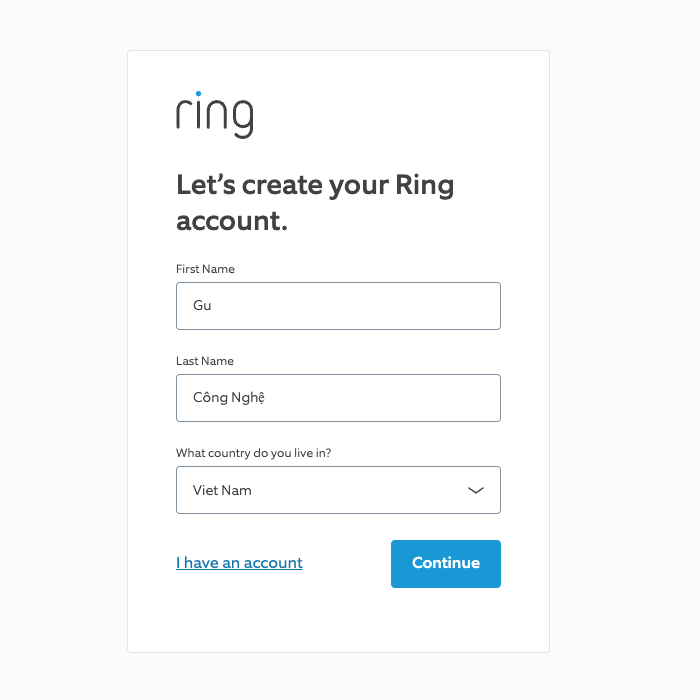
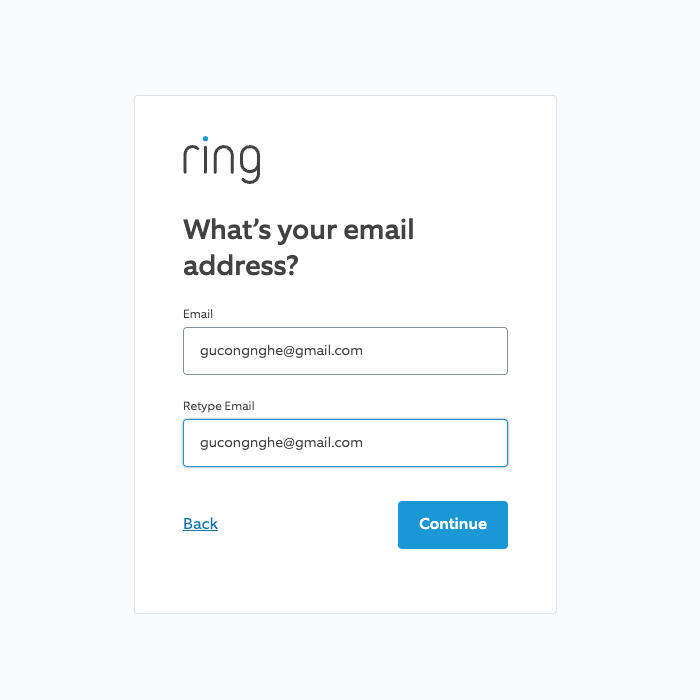
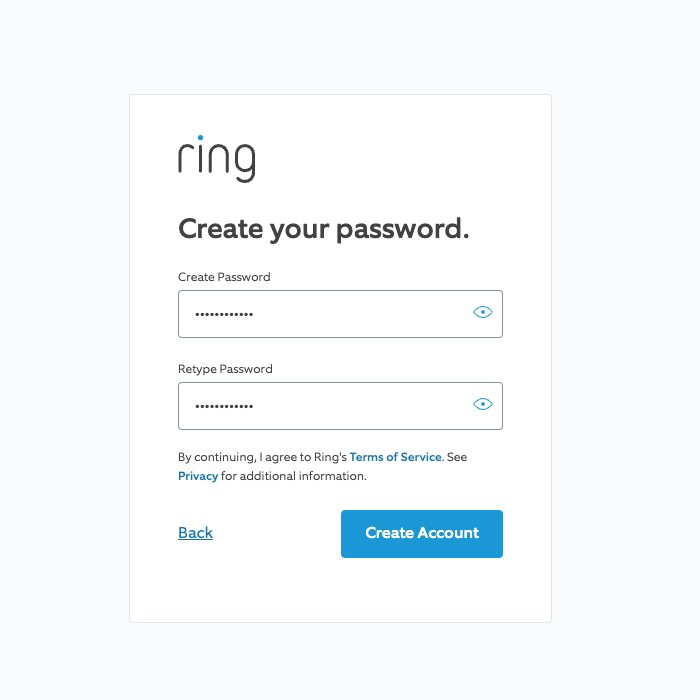
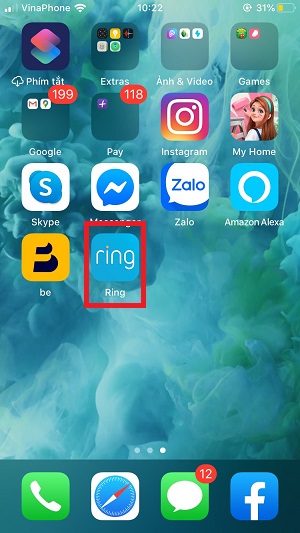


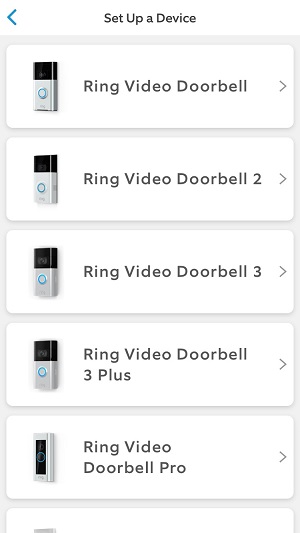
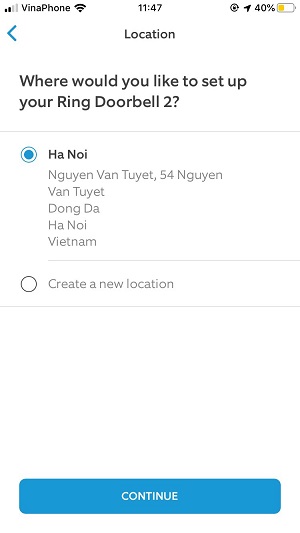

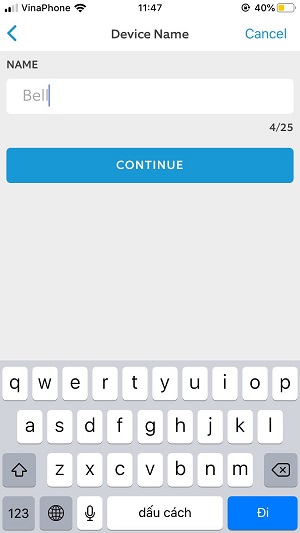
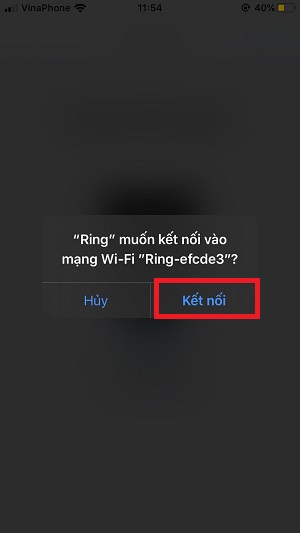
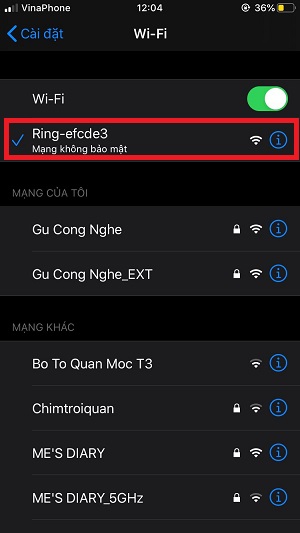

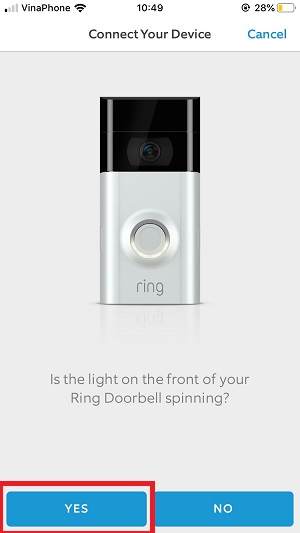
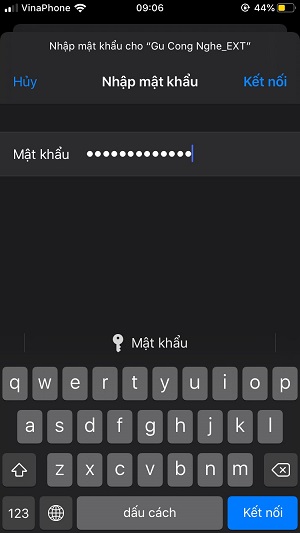
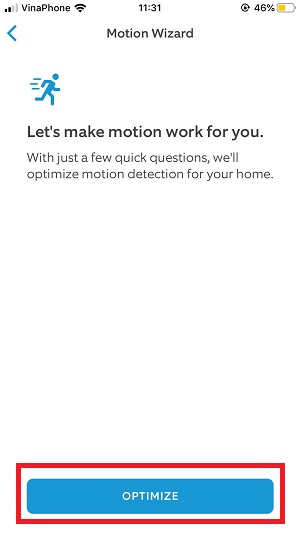
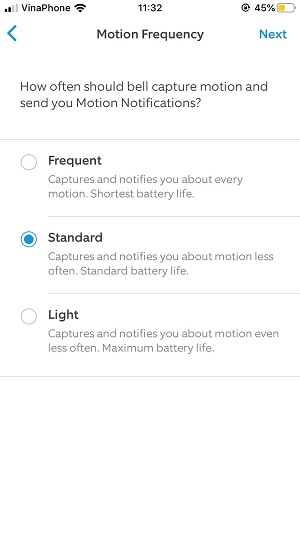
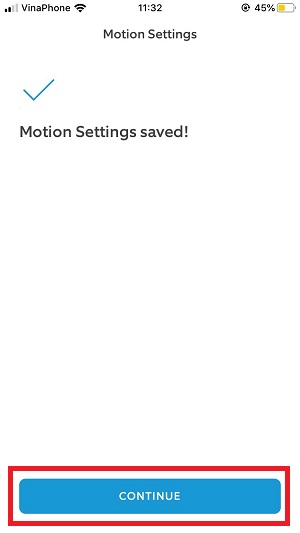
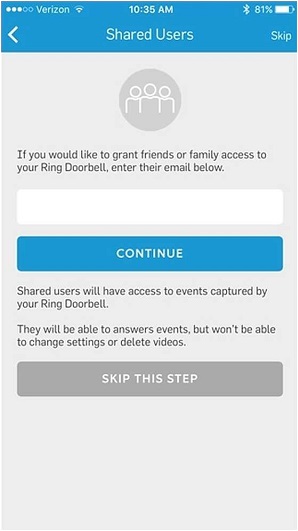

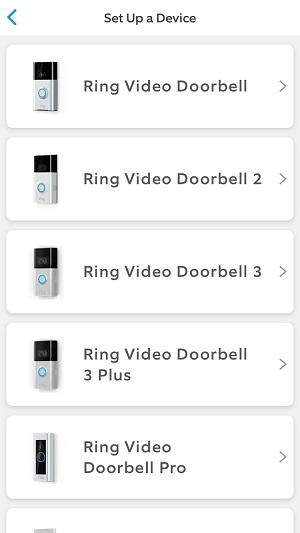
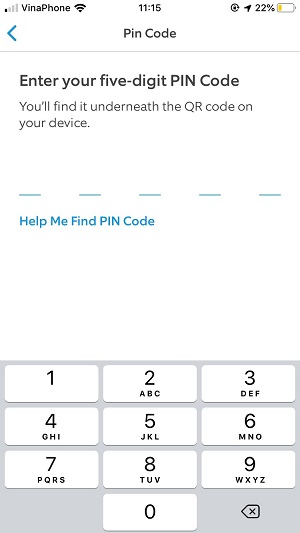




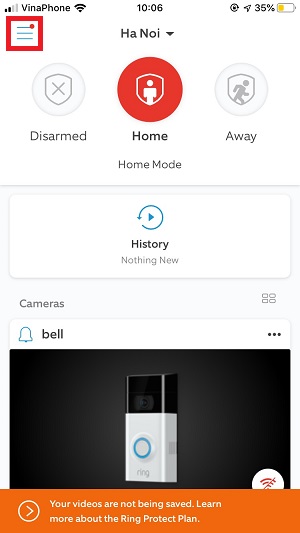
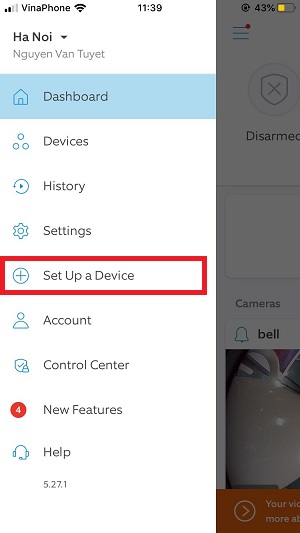
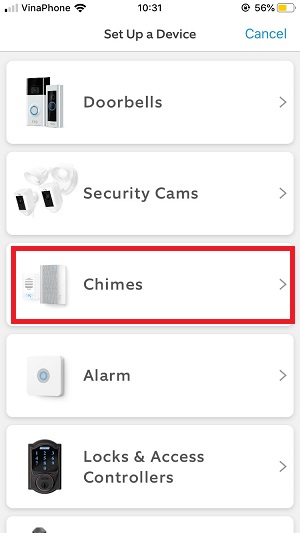
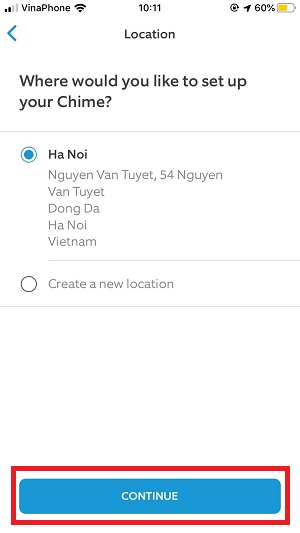

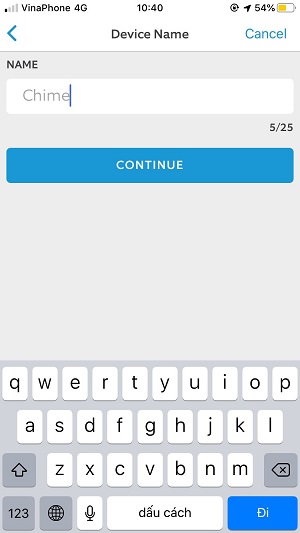
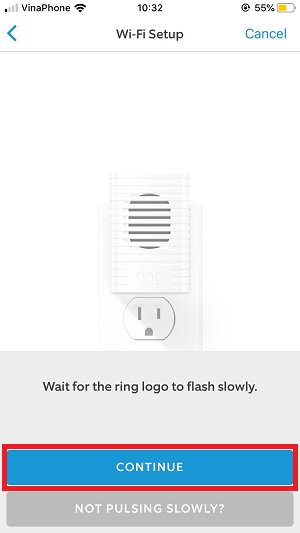

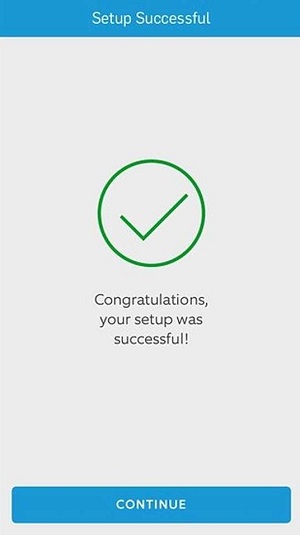

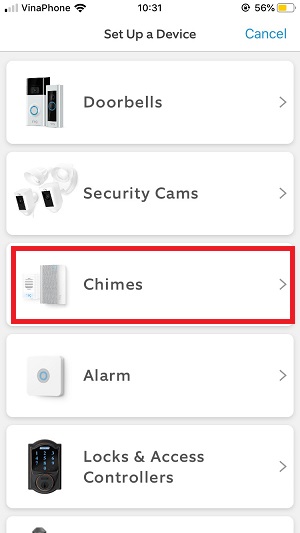
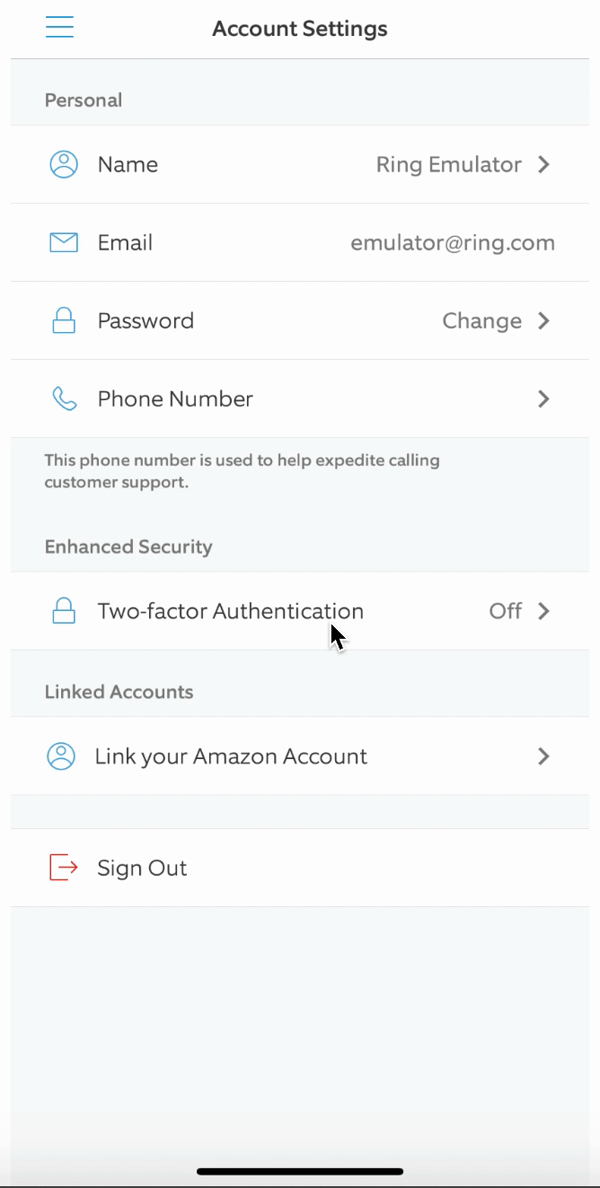









Comment của bạn